|
Beast in
the City

(Résultat réduit)
Pour visualiser en grandeur réelle, cliquer sur le tag.
|
Ce tutoriel est une
traduction d'une création originale de Laguna Azul
dont j'ai obtenu la permission et
l'exclusivité pour la traduire.
Vous trouverez le tutoriel original
ici.
Thank you Azul for giving me the permission to convert
and translate your
tutorial.
La création de cette traduction a été réalisée avec PSPXI.
Filtre
* Alien Skin Eye Candy 5 - Textures
Pour télécharger ce filtre, cliquez ici
Installer le filtre dans le répertoire Plugins de votre choix
Matériel
* Tubes - Masque
Placer le matériel dans les répertoires de votre choix.
Les fichiers 00.20-30, brick, 01MaskkelsWWA1 et 02MaskkelsWWA511
sont des masques.
Le tube du visage dont s'est servi Laguna Azul est une création
de
Rêverie
(Il n'est pas inclus dans le fichier Matériel)
Les tubes la_4, la_city-01 et la_wort_beast sont des créations
de Laguna Azul
Le tube du léopard est une création de Myst_2
Les tubes de l'édifice et de la plante sont des créations de
Mtm(Brigitte)
du groupe d'échange
Top_Design_Tubes
** Les calques de certains tubes
sont invisibles afin
de réduire le poids du fichier Matériel.
Pour voir les tubes, enlever le X rouge dans la palette des
calques. **
Il
est strictement interdit
d'enlever la signature, de renommer les tubes ou de redistribuer
les tubes sans l'autorisation écrite des créateurs de ces
tubes.
Merci de respecter leurs conditions d'utilisations.
Télécharger le matériel
ici
Attention
En cliquant sur le lien, vous
aurez une nouvelle fenêtre qui s'ouvrira.
Repérer dans la liste le fichier Matériel dont vous avez
besoin.
Cliquez dessus. Une autre fenêtre va s'ouvrir.
Dans le bas
de la fenêtre, cliquez sur Download.
Une autre fenêtre va s'ouvrir.
Il sera écrit "Loading file info. Please wait..."
Quand le fichier sera disponible, vous verrez au même endroit
les informations concernant ce fichier
Cliquer sur "Download File" pour télécharger le matériel.
Préparation.
Ouvrir les tubes
À l'aide de la touche Shift et la lettre D de votre clavier,
faire une copie des tubes. Fermer les originaux
Palette Styles et Textures
Couleur Premier plan = #E27F24
Couleur Arrière-plan =
#504237
Ouvrir la fenêtre de configuration de la couleur Premier plan
Onglet Dégradé
Repérer le dégradé Premier plan-Arrière-plan
Style Linéaire - Angle à 135 - Répétitions à 1 - Inverser coché
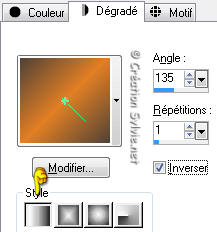
Vous êtes prêt alors allons-y. :)
|
Pour vous guider pendant la création de ce tag,
cliquer sur cette flèche avec le bouton gauche de la souris
et déplacer pour marquer votre ligne

|
Étape 1.
Ouvrir une nouvelle image de 700 x 500 pixels, fond transparent
Outil Pot de peinture
Appliquer le dégradé dans la nouvelle image
Effets - Effets de distorsion - Coordonnées polaires
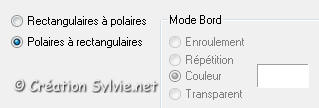
Étape 2.
Calques - Nouveau calque raster
Outil Pot de peinture
Appliquer la couleur unie Premier plan dans le nouveau calque
Calques - Charger/enregistrer un masque - Charger à partir du
disque
Repérer le masque brick
Luminance d'origine coché
Adapter au support coché
Inverser la transparence décoché
Masque Masquer tout coché
Calques - Fusionner - Fusionner le groupe
Effets - Effets de bords - Accentuer
Palette des calques
Réduire l'opacité à 50
Étape 3.
Calques - Nouveau calque raster
Outil Pot de peinture
Appliquer la couleur unie Premier plan dans le nouveau calque
Calques - Charger/enregistrer un masque - Charger à partir du
disque
Repérer le masque 01MaskkelsWWA1
Luminance d'origine coché
Adapter au support coché
Inverser la transparence coché
Masque Masquer tout coché
Calques - Fusionner - Fusionner le groupe
Effets - Effets 3D - Ombre de portée
1 ~ 1 ~ 100 ~ 1.00, couleur Noire
Palette des calques
Changer le mode Mélange pour Luminance (héritée)
et réduire l'opacité à 40
Étape 4.
Aller au tube la_city-01
Édition - Copier
Retourner à votre tag
Édition - Coller comme nouveau calque
Placer dans le haut du tag, à gauche

Palette des calques
Changer le mode Mélange pour Lumière douce
Étape 5
Calques - Nouveau calque raster
Outil Pot de peinture
Avec le bouton droit de la souris,
appliquer la couleur Arrière-plan dans le nouveau calque
Calques - Charger/enregistrer un masque - Charger à partir du
disque
Repérer le masque 02MaskkelsWWA511
Luminance d'origine coché
Adapter au support coché
Inverser la transparence décoché
Masque Masquer tout coché
Calques - Fusionner - Fusionner le groupe
Effets - Effets de bords - Accentuer
Palette des calques
Changer le mode Mélange pour Lumière dure
et réduire l'opacité à 60
Étape 6
Aller au tube Mtm_Misc 188-6 okt 2007 (édifice)
Édition - Copier
Retourner à votre tag
Édition - Coller comme nouveau calque
Placer dans le bas du tag, à droite

Palette des calques
Changer le mode Mélange pour Lumière dure
Étape 7.
Aller au tube Mtm-Plant004-11 aug 20071
Image - Miroir
Édition - Copier
Retourner à votre tag
Édition - Coller comme nouveau calque
Placer comme ceci :

Palette des calques
Changer le mode Mélange pour Lumière dure
Étape 8.
Aller au tube Myst_2_HackingGrant_TreeDemon (léopard)
Vous assurez de travailler avec une copie du tube
Redimensionner à 65%
Réglage - Netteté - Netteté
Calques - Charger/enregistrer un masque - Charger à partir du
disque
Repérer le masque 00.20-30
Luminance d'origine coché
Adapter au support coché
Inverser la transparence décoché
Masque Masquer tout coché
Calques - Fusionner - Fusionner le groupe
Calques - Charger/enregistrer un masque - Charger à partir du
disque
Repérer le masque 20-20
Luminance d'origine coché
Adapter au support coché
Inverser la transparence décoché
Masque Masquer tout coché
Calques - Fusionner - Fusionner le groupe
Édition - Copier
Retourner à votre tag
Édition - Coller comme nouveau calque
Placer comme ceci :

Étape 9.
Aller au tube fem49
Redimensionner à 80%
Édition - Copier
Retourner à votre tag
Édition - Coller comme nouveau calque
Placer à droite du tag
(Voir Résultat final)
Calques - Fusionner - Fusionner les calques visibles
Étape 10
Calques - Nouveau calque raster
Outil Pot de peinture
Avec le bouton droit de la souris,
appliquer la couleur Arrière-plan dans le nouveau calque
Calques - Agencer - Déplacer vers le bas
Étape 11.
Palette des calques
Activer le calque en haut de la pile
Calques - Dupliquer 2 fois le tag
Palette des calques
Activer le calque Copie de Fusionné
Changer le mode Mélange pour Recouvrement
Activer le calque en dessous (Fusionné)
Effets - Effets artistique - Simili
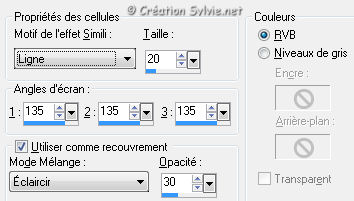
Effets - Effets de bords - Accentuer
Répéter une autre fois
Palette des calques
Changer le mode Mélange pour Lumière douce
et réduire l'opacité à 40
Étape 12.
Palette des calques
Activer le calque en haut de la pile
Outil Sélection - Rectangle
Dans la barre d'outil, cliquez sur l'icône Sélection
personnalisée

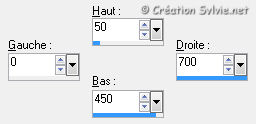
Sélections - Inverser
Presser la touche Delete (Suppr) de votre clavier
Sélections - Désélectionner tout
Effets - Effets 3D - Ombre de portée
0 ~ 0 ~ 100 ~ 10.00, couleur Noire
Étage 13.
Aller au tube la_4
Édition - Copier
Retourner à votre tag
Édition - Coller comme nouveau calque
Placer dans le haut du tag, à gauche
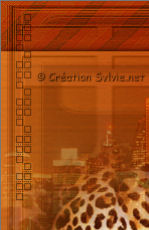
Calques - Dupliquer
Calques - Fusionner - Fusionner avec le calque de dessous
Calques - Dupliquer
Image - Miroir
Iamge - Rotation - Rotation libre
Droite coché - 90 degrés coché
Ne rien cocher dans le bas de la fenêtre
Placer dans le bas du tag, à gauche

Étape 14.
Aller au tube la_wort_beast (texte)
Activer le calque Beast
Édition - Copier
Retourner à votre tag
Édition - Coller comme nouveau calque
Placer dans le bas du tag, à droite du léopard
(Voir Résultat final)
Retourner au tube du texte
Activer le calque in the city
Édition - Copier
Retourner à votre tag
Édition - Coller comme nouveau calque
Placer en dessous du mot Beast
(Voir Résultat final)
Palette des calques
Changer le mode Mélange de ce calque pour Différence
Étape 15.
Vérifier que tous est bien en place

Calques - Fusionner - Tous aplatir
Étape 16.
Image - Ajouter des bordures - Symétrique coché
Taille de 2 pixels = Couleur Arrière-plan
Étape 17.
Image - Ajouter des bordures - Symétrique coché
Taille de 10 pixels = Couleur Premier plan
Sélectionner la bordure
Calques - Nouveau calque raster
Outil Pot de peinture
Appliquer à nouveau la couleur Premier plan
Effets - Modules externes - Alien Skin Eye Candy 5 Textures -
Animal Fur
Onglet Settings
Choisir dans la liste Leonard, Medium Spots
Onglet Pattern
Décocher Draw Outside Selection
Cliquer sur Ok
Sélections - Désélectionner tout
Palette des calques
Réduire l'opacité à 70
Calques - Fusionner - Tous aplatir
Étape 18.
Image - Ajouter des bordures - Symétrique coché
Taille de 2 pixels = Couleur Arrière-plan
Étape 19.
Ajouter votre signature
Calques - Fusionner - Fusionner les calques visibles
Voilà! Votre tag est terminé.
Il ne vous reste plus qu'à le redimensionner si nécessaire
et à l'enregistrer en format JPG, compression à 25
J'espère que vous avez aimez faire ce tutoriel. :)
Il est interdit de copier ou de distribuer
cette traduction sans mon autorisation
|